在機械CAD設計行業的零件分類中,包括了眾多國家標準的零件(GB件),其中可分為標準件、外購件、借用件等。但是,怎樣在機械設計生產過程中對其快速的進行分類匯總呢?下面我們就通過浩辰CAD機械2019來介紹其實現步驟。
一、序號標注
浩辰CAD機械軟件的明細表的生成是根據序號統一生成的,所以我們先將繪制好的零件圖或裝配圖進行序號標注。
二、明細表生成
序號標注完成后,我們點擊【明細表生成】生成明細表,明細表會按照我們標注的序號數量和對應關系進行生成。
三、明細表內容填寫
明細表內容的填寫十分重要,但很繁瑣。為了方便設計師填寫,浩辰CAD機械軟件提供了“資源操作”功能,能夠實現標準件信息提取、標題欄提取等功能。其中,“提取標準件信息”能夠直接提取標準件信息到相應的表格內。
需要注意的是,在填涂過程中,我們一定要在【零件類型】中進行標準件、外購件、自制零件、借用件等的區分。
SHAPE \* MERGEFORMAT
四、輸出Excel表格進行篩選
在明細表編輯對話框中依次點擊【文件】—【輸出文件】—【輸出Excel文件】,就能把圖紙中的明細表內容提取到Excel中了(如圖)。

輸出之后,我們可根據零件類型進行篩選。例如,我們想把明細表中的外購零件篩選出來,就可以將關鍵字選擇為“外購件”,進行篩選操作(如圖)。
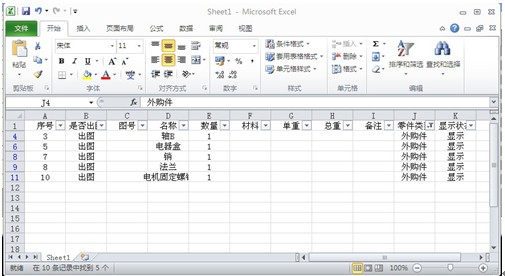
以上就是對于標準件、外購件、借用件匯總的教程,非常實用,可以節省不少時間,希望對大家有所幫助。

2021-10-14

2021-10-11

2021-10-09

2019-10-30

2019-09-19

2019-09-19

2019-09-19

2019-09-19

2019-09-19

2019-09-19

2019-09-19

2019-09-19
